
A YouTube kétségtelenül az egyik legjobb videó streaming platform. Használhatja bármit megtanulhat, amit szeretne, híreket értesülhet, zenei videókat nézhet és még sok mást. Ennek ellenére több felhasználó panaszkodik, hogy a YouTube folyamatosan összeomlik iPhone-on.
Ha Ön is találkozott már hasonló problémával, ne aggódjon! Ebben az útmutatóban néhány gyors módszert mutatok be az iPhone-on nem működő YouTube alkalmazás kijavítására.
- A YouTube alkalmazás kényszerített bezárása és újraindítása iPhone-on
- Indítsa újra az iPhone készüléket
- Ellenőrizze a hálózattal kapcsolatos problémákat
- Ellenőrizze, hogy a YouTube hozzáfér-e a mobiladatokhoz
- Ellenőrizze a YouTube szerver állapotát
- Hozzáférés a YouTube-hoz webböngészőből
- Válassza le iPhone-ját a VPN-ről
- Jelentkezzen ki, és jelentkezzen be a YouTube-ra
- Ellenőrizze, hogy van-e elegendő tárhelye
- Frissítse vagy telepítse újra a YouTube-ot
- Ellenőrizze az iOS frissítéseket
- Állítsa vissza a hálózati beállításokat iPhone-ján
1. Kényszerítette bezárását, és indítsa újra a YouTube alkalmazást iPhone-on
Gyakran előfordul, hogy egyes alkalmazásokon belüli ideiglenes szoftverhibák hibás működést okozhatnak. Azonban a legtöbb esetben ezeket a hibákat meglehetősen egyszerűen kijavíthatjuk az alkalmazásból való kilépés és az alkalmazás újraindításával, az alábbiak szerint.
- Nyissa meg az App Switchert iPhone-ján.
- Csúsztasd felfelé a YouTube alkalmazást a bezáráshoz.
- Ezután nyissa meg újra a YouTube-ot, és ellenőrizze, hogy megfelelően működik-e.
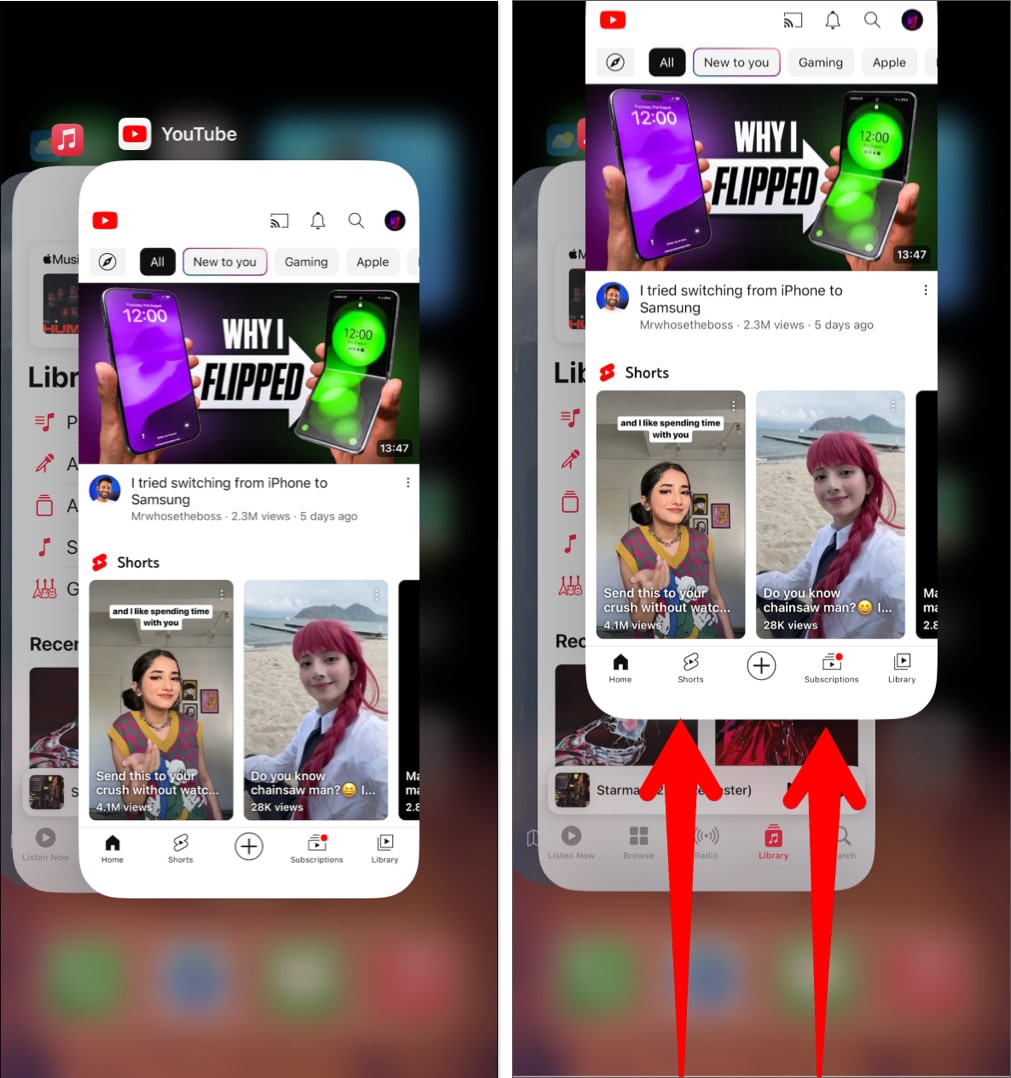
2. Indítsa újra az iPhone készüléket
A legtöbb esetben az alkalmazás újraindítása lehetővé teszi a felmerülő problémák megoldását. Ha azonban ez nem segít a javításban, indítsa újra az iPhone-t.
Ezzel kikapcsolja iPhone-ját, és esetleg segít megszüntetni azokat a szoftverhibákat, amelyek megakadályozhatják, hogy az alkalmazások a várt módon működjenek.
A YouTube-nak értelmezhetetlen internet-hozzáférésre van szüksége ahhoz, hogy iPhone-ján elérje hatalmas videótárát. Ezért, ha nem tudja használni a YouTube-ot iPhone-ján, gondoskodnia kell arról, hogy stabil Wi-Fi- vagy mobilkapcsolathoz csatlakozzon, amelyet nem zavarnak a hálózattal kapcsolatos problémák.
Ha el szeretné kerülni az ilyen hálózattal kapcsolatos problémákat, próbáljon meg egy gyors internetsebesség-tesztet futtatni iPhone-ján vagy iPadjén. Ha azonban a hálózat nem tudja befejezni a sebességtesztet, próbálkozzon az alábbi lépésekkel, hogy iPhone vagy iPad készülékét újra csatlakoztassa az internethez, és esetleg megoldja a hálózati problémákat.
- Nyissa meg a Vezérlőközpontot iPhone-ján.
- Érintse meg, és néhány másodpercig engedélyezze a Repülőgép módot → Majd kapcsolja ki.

4. Ellenőrizze, hogy a YouTube hozzáfér-e a mobiladatokhoz
Nézhet YouTube-videókat, ha Wi-Fi-hálózathoz csatlakozik, de problémákba ütközik a mobiladat-kapcsolattal? Ha igen, ellenőriznie kell, hogy hozzáfér-e a mobiladatokhoz a Beállítások alkalmazásból.
- Nyissa meg a Beállítások alkalmazást iPhone-ján → Válassza a Cellular lehetőséget.
- Görgessen le, és váltson a YouTube-on.
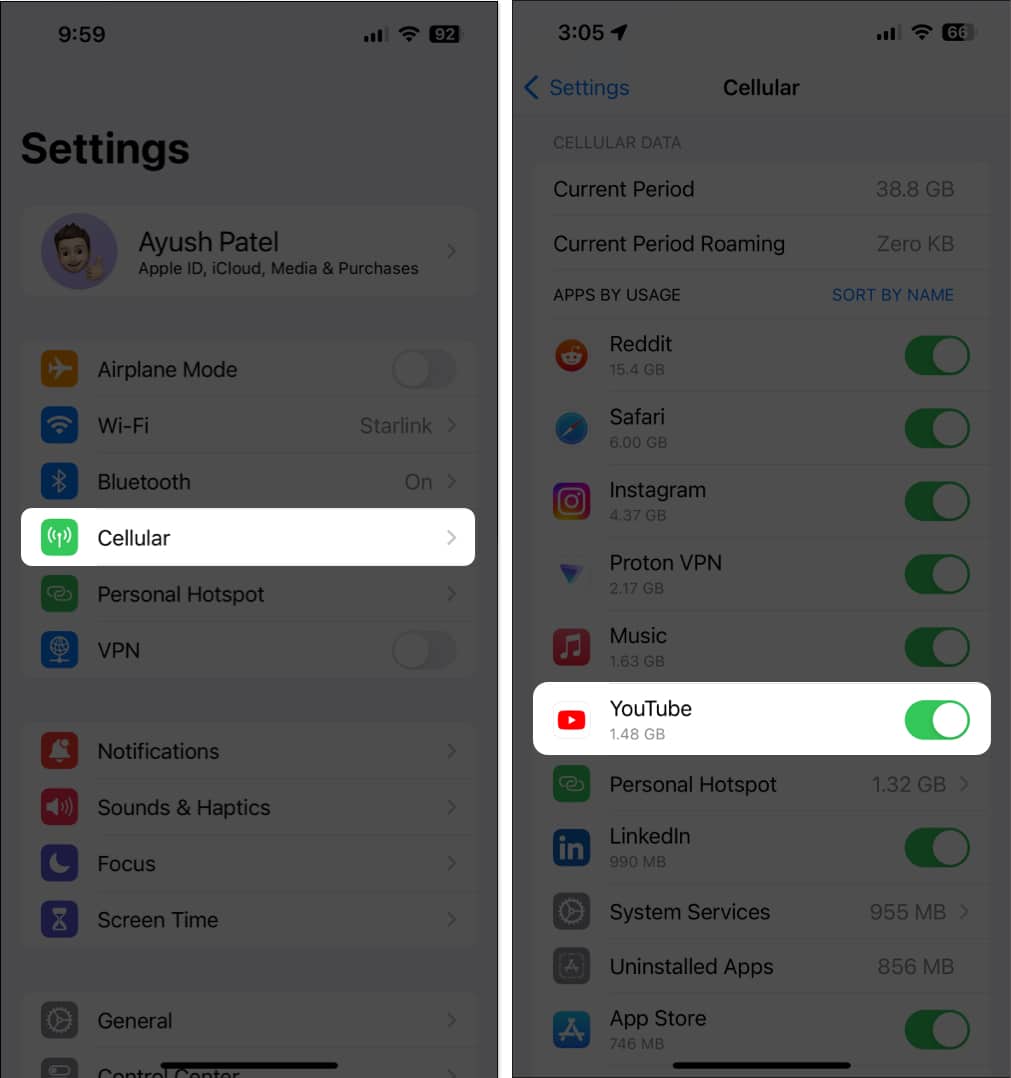
5. Ellenőrizze a YouTube szerver állapotát
Előfordulhat, hogy nem a YouTube alkalmazás okozza a problémákat, hanem a szerver, amelyhez kapcsolódik. Sok online szolgáltatásnál gyakori, hogy a szerverek offline állapotba kapcsolnak karbantartás miatt, vagy amikor műszaki hibába ütköznek.
Ha nem vagy biztos a YouTube szerver aktuális állapotában, bármikor meglátogathatod a @TeamYoutube oldalt a Twitter(X)-en, vagy használjon olyan eszközöket, mint pl DownDetector.com.
6. Nyissa meg a YouTube-ot webböngészőből
Sokszor a YouTube alkalmazás hibái korlátlanul megakadályozhatják, hogy az iPhone-on működjön. Ha azt gyanítja, hogy ez okozza a problémát, próbálja meg elérni a YouTube webes verzióját a Safari vagy bármely más harmadik fél webböngészőjével, amely esetleg elérhető iPhone-ján.
7. Válassza le iPhone készülékét a VPN-ről
A VPN-ek nagyon hasznosak, mivel lehetővé teszik személyes adatainak védelmét az esetlegesen meglátogatott weboldalakkal szemben. A VPN-ek használata azonban gyakran hálózati késleltetést okoz, ami megzavarhatja a YouTube videók lejátszási képességét. Ezért a YouTube használata előtt le kell választania iPhone-ját a VPN-ről.
- Ha manuálisan konfigurálta a VPN-t, válassza a Beállítások → kapcsolja ki a VPN-t.
- Ha bármilyen más VPN-szolgáltatást használ, nyissa meg a VPN alkalmazást → érintse meg a Leválasztás lehetőséget.

8. Jelentkezzen ki, és jelentkezzen be a YouTube-ra
A Google-fiók hitelesítési adataival kapcsolatos hibák szintén megakadályozhatják a YouTube megfelelő működését. Ha úgy gondolja, hogy ez okozza a problémát iPhone-ján, próbáljon meg kijelentkezni és bejelentkezni, hogy megbizonyosodjon arról, hogy ez megfelel-e Önnek.
- Nyissa meg a YouTube-ot → Koppintson a profilképére a jobb felső sarokban.
- Válassza ki a felhasználónevét → érintse meg a YouTube használata kijelentkezve lehetőséget.
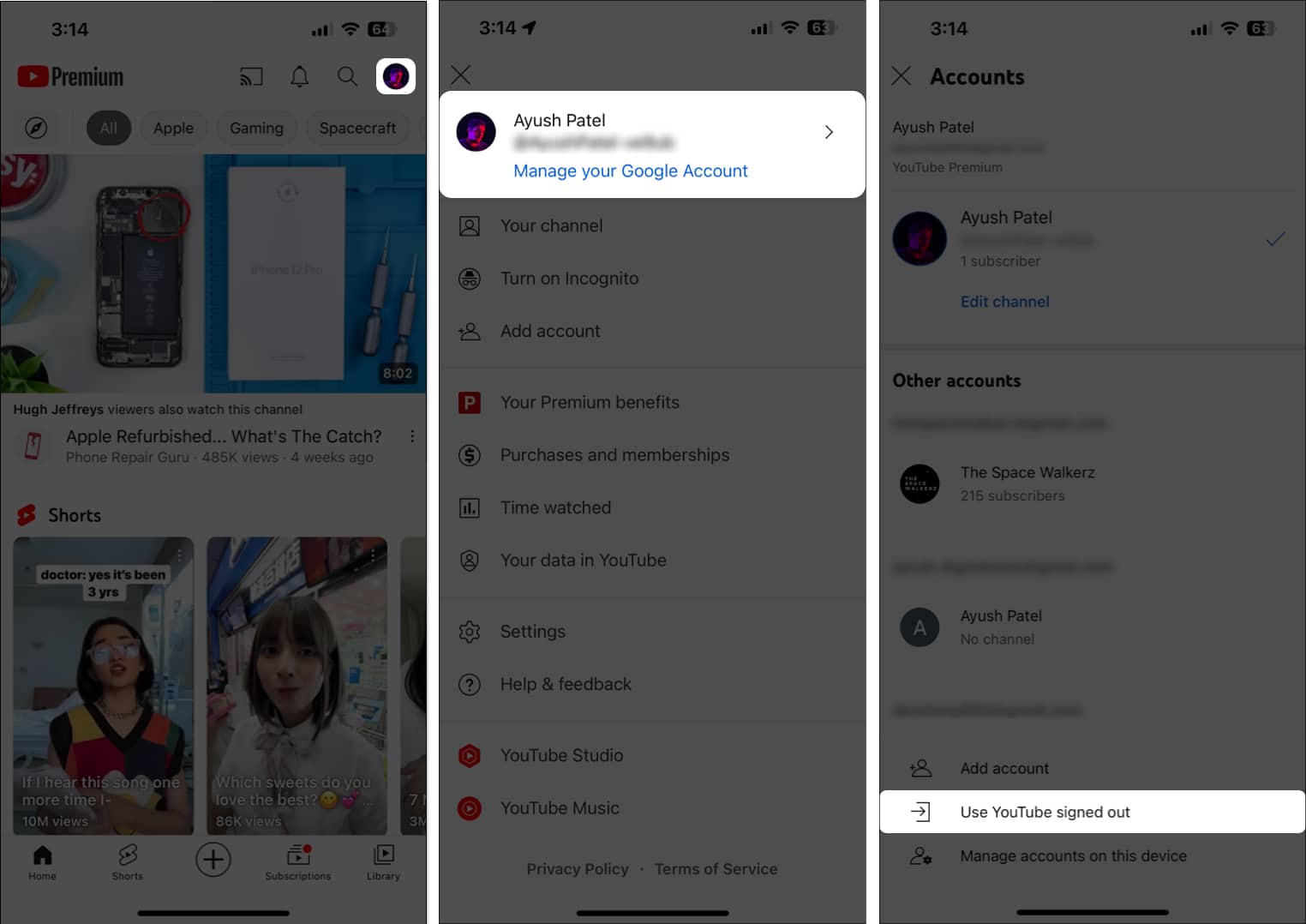
- Koppintson a profilképére a jobb felső sarokban.
- Válassza a Bejelentkezés → Válassza ki a kívánt fiókot, vagy érintse meg a Fiók hozzáadása lehetőséget.
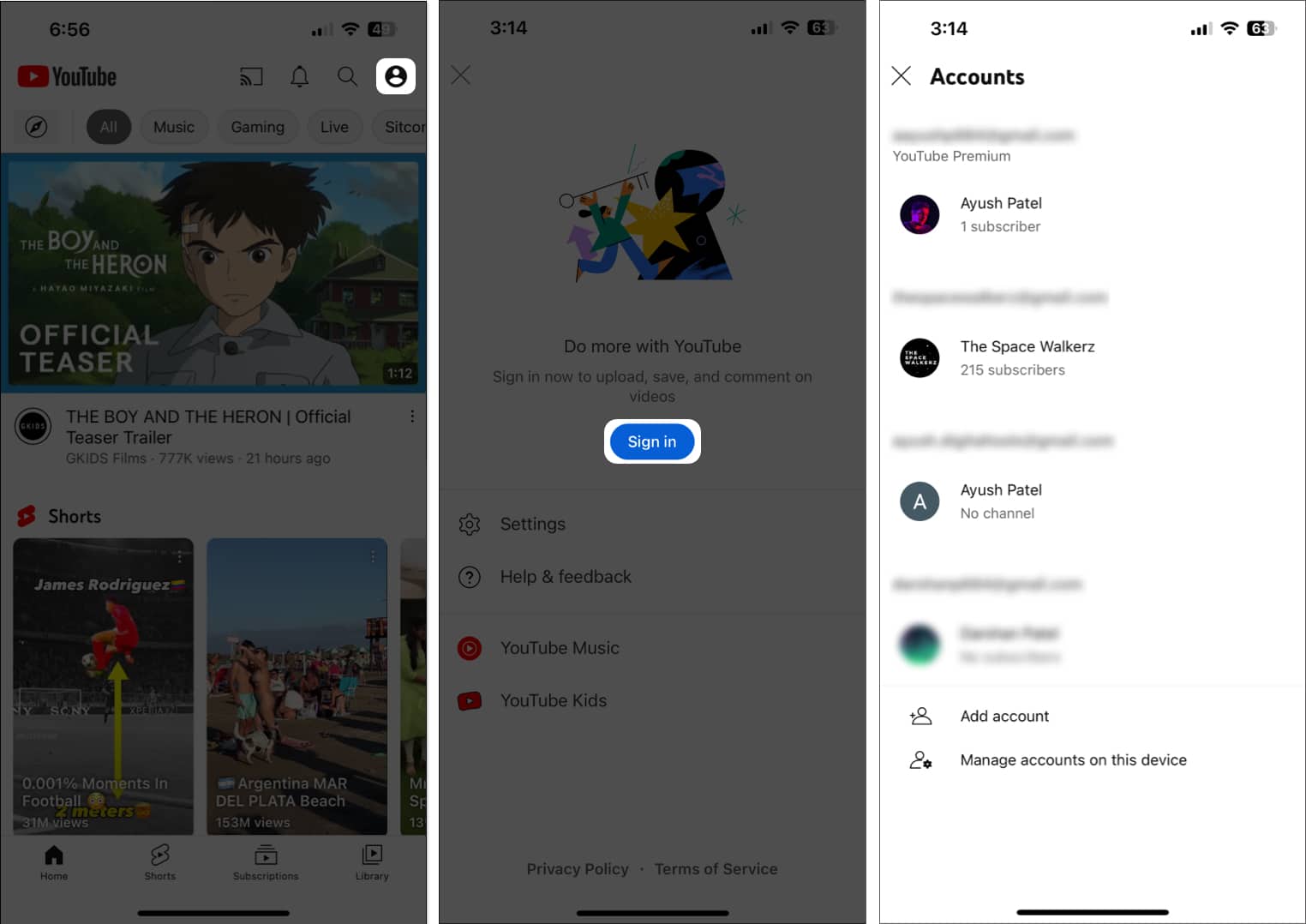
9. Ellenőrizze, hogy van-e elegendő tárhelye
Elég gyakori, hogy az alkalmazások ismételten összeomlanak az iPhone-on, amikor kifogy a tárhely.
Következésképpen, ha a YouTube alkalmazás folyamatosan összeomlik iPhone-ján, nyissa meg a Beállítások → Általános → iPhone tárhely menüpontot, és győződjön meg arról, hogy elegendő tárhely áll rendelkezésére.
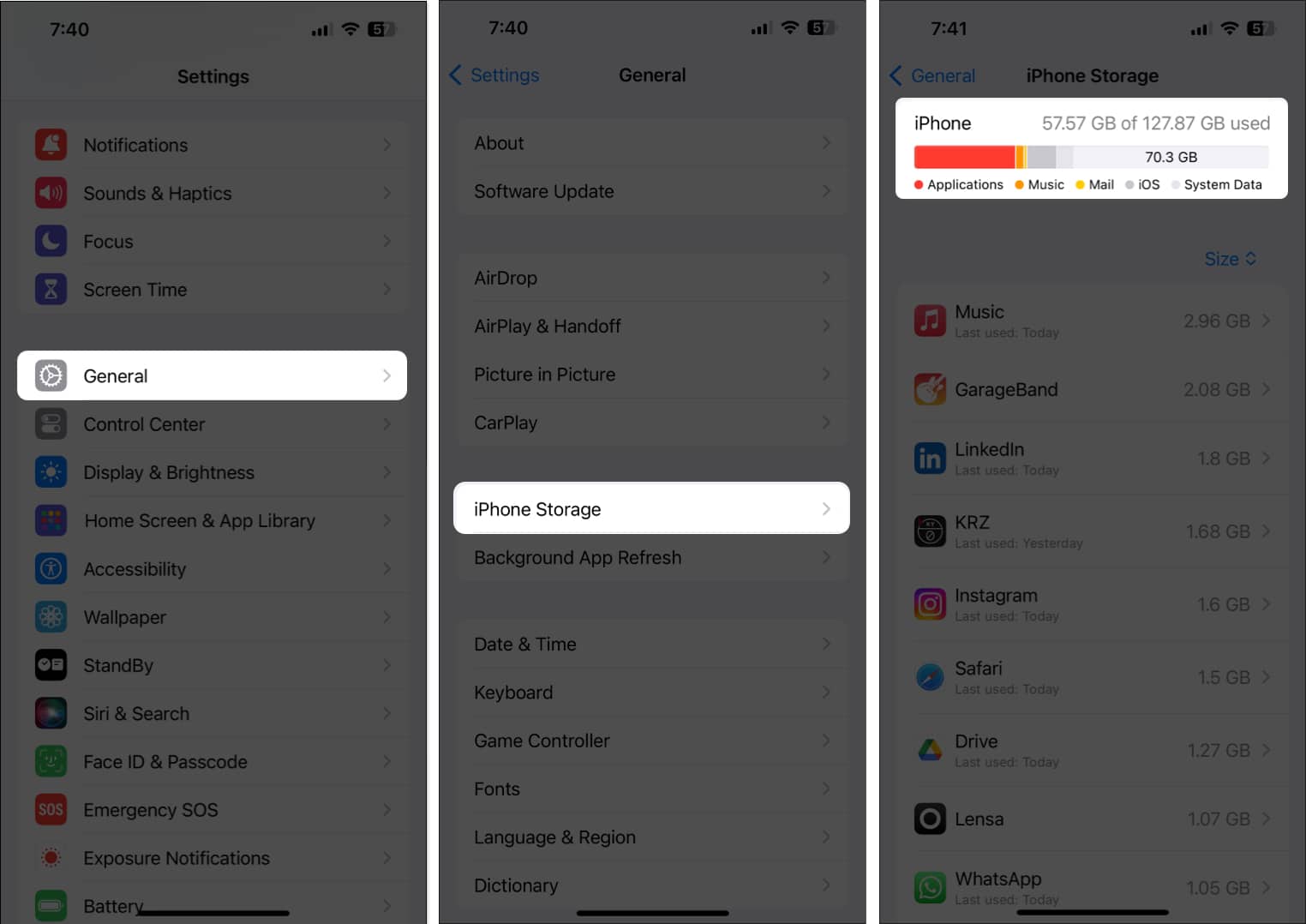
Abban az esetben, ha iPhone-ja fogyóban van, olvassa el útmutatónkat arról, hogyan szabadíthat fel helyet az iPhone készüléken, mielőtt megpróbálna videókat nézni a YouTube alkalmazás használatával. Ha azonban a YouTube alkalmazás továbbra is összeomlik, még akkor is, ha elegendő tárhelye van iPhone-ján, lépjen tovább a következő megoldásra.
10. Frissítse vagy telepítse újra a YouTube-ot
A YouTube alkalmazás kijavított szoftverhibái is megakadályozhatják a várt módon történő működést. A probléma megoldásának egyetlen biztos módja az, hogy frissíted a YouTube alkalmazást a legújabb verzióra, vagy újratelepíted, ha nem érhető el frissítés.
- Nyissa meg az App Store-t → lépjen a Keresés fülre → YouTube keresése.
- Koppints a kék Frissítés gombra a YouTube ikon mellett.
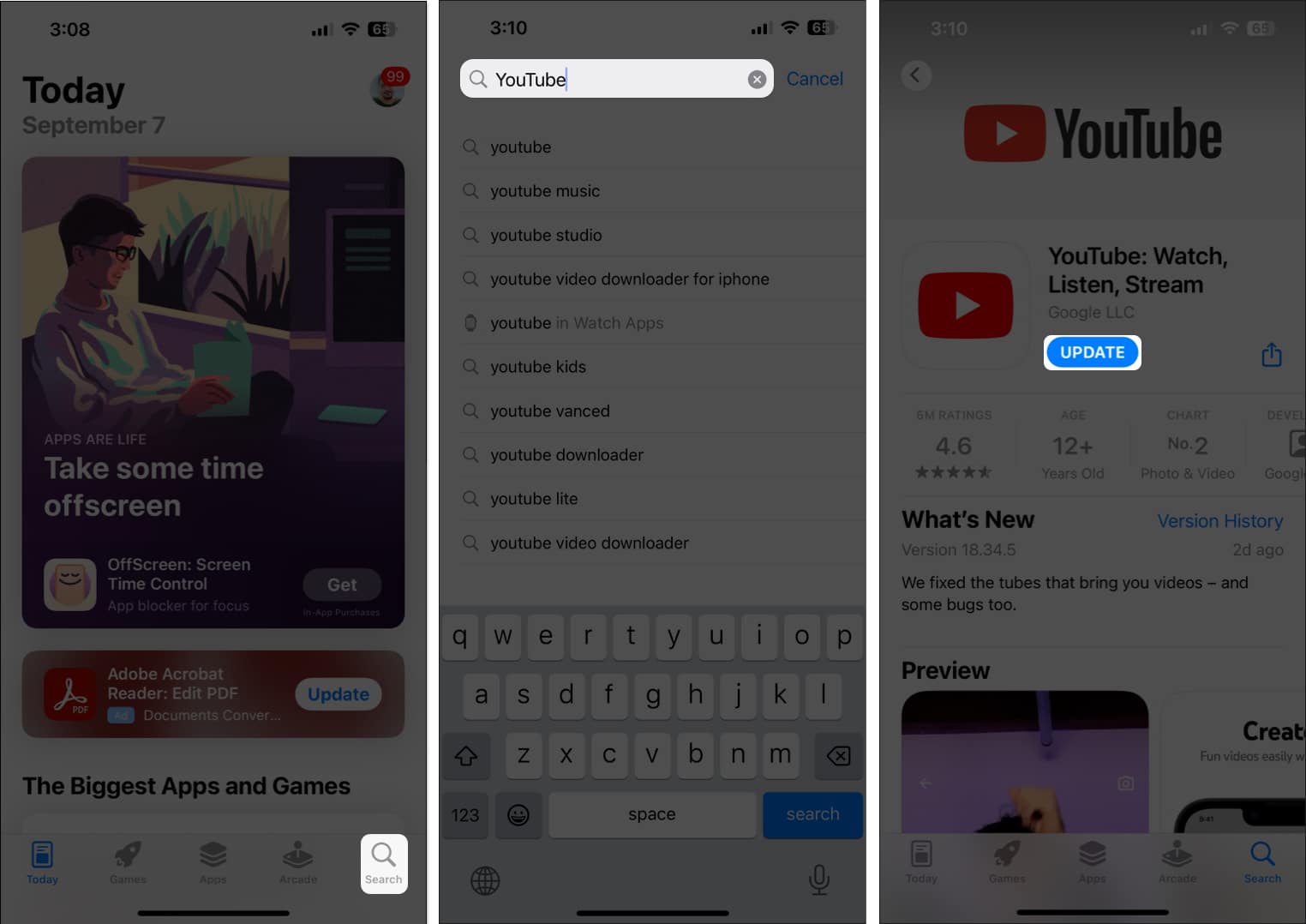
Ha nem érhető el frissítés, újra kell telepítenie a YouTube-ot az alábbiak szerint:
- Érintse meg hosszan a YouTube alkalmazás ikonját a kezdőképernyőn.
- Ezután érintse meg az Alkalmazás eltávolítása → Alkalmazás törlése → Törlés lehetőséget.
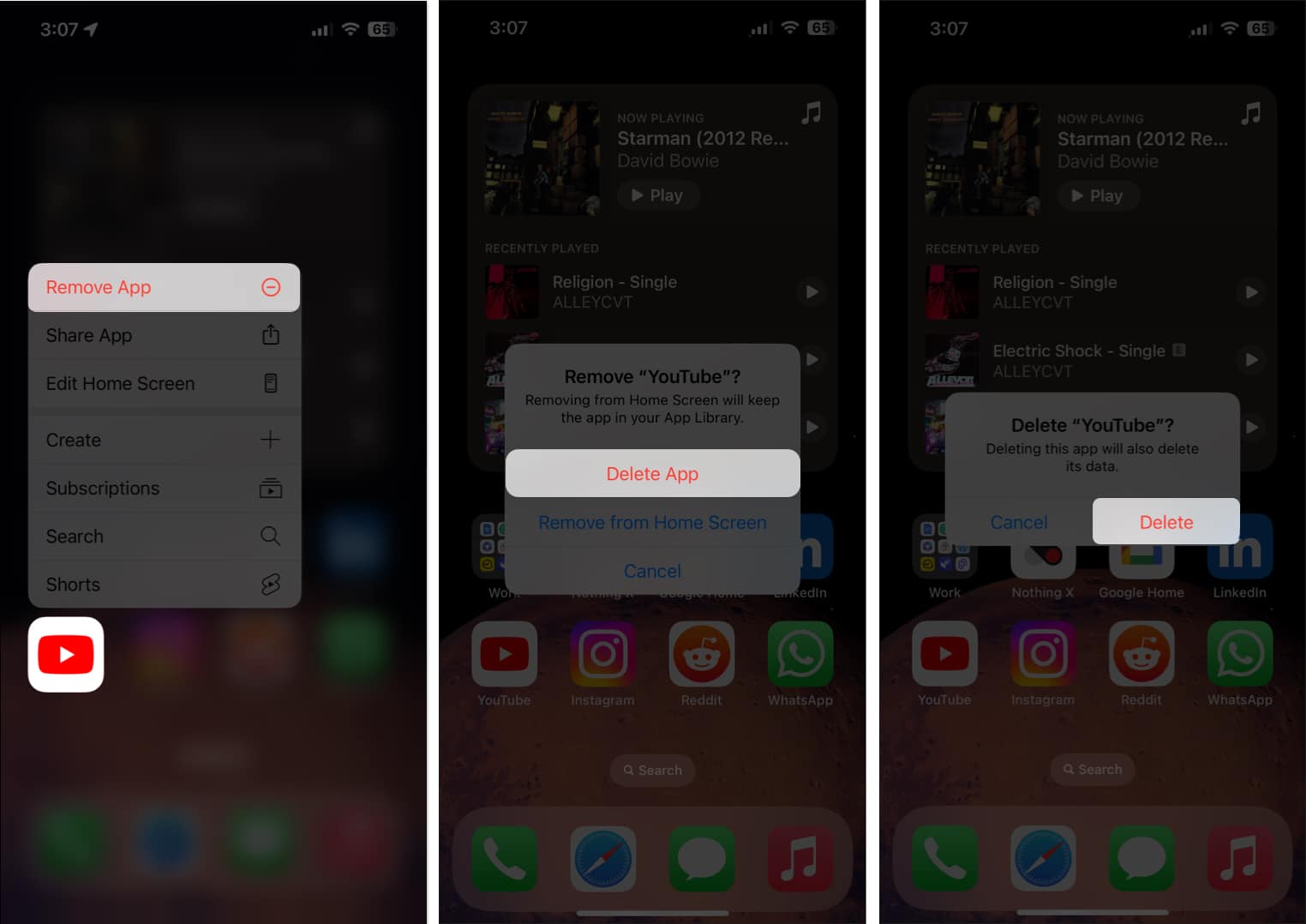
- Nyissa meg az App Store-t → lépjen a Keresés fülre → YouTube keresése.
- Koppints a kék felhő ikonra a YouTube ikon mellett.
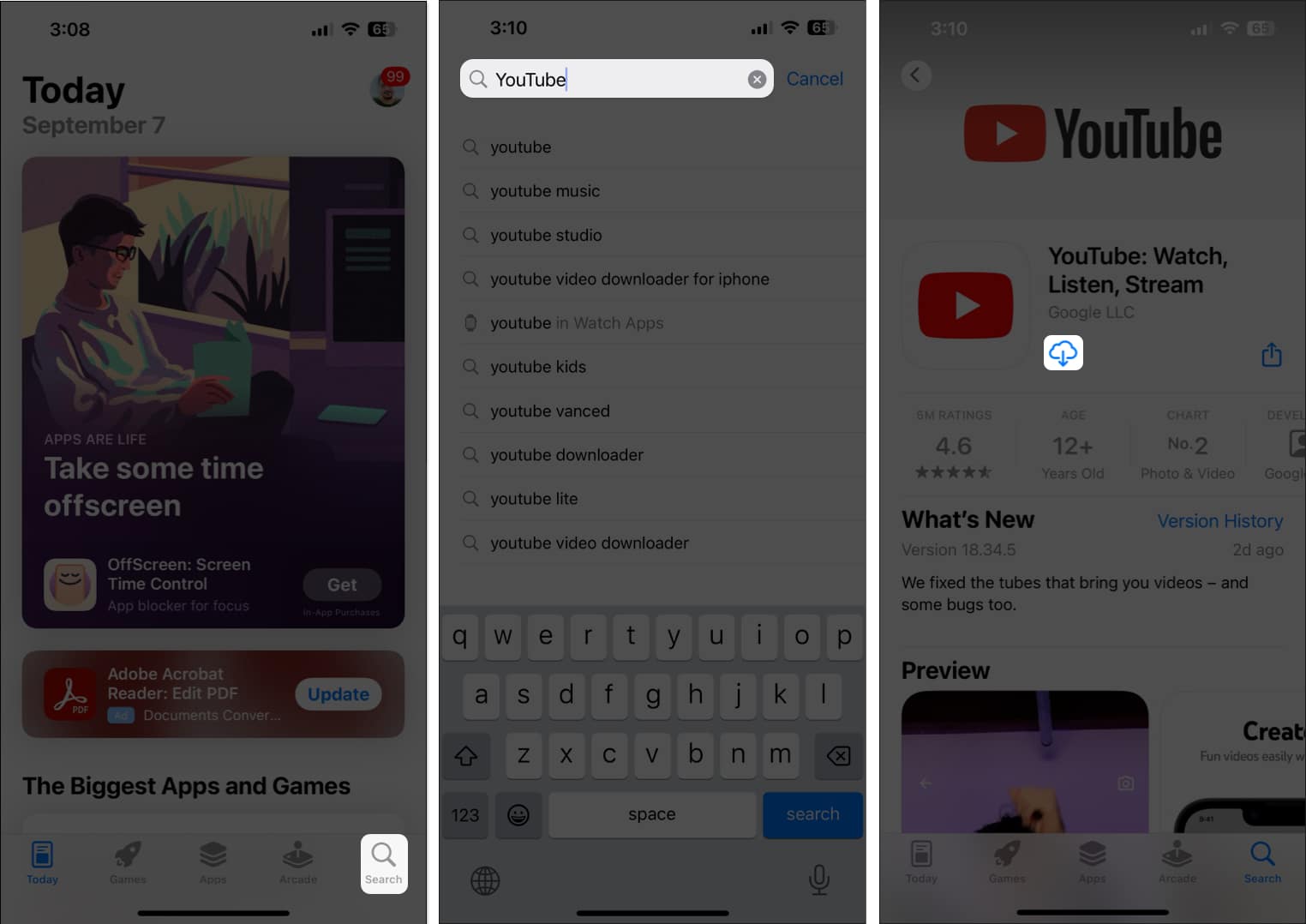
11. Ellenőrizze az iOS frissítéseket
Az iOS hibái a YouTube alkalmazás összeomlását is okozhatják iPhone-on. Ha gyanítja, hogy ez a helyzet Önnél, kövesse az alábbi lépéseket annak ellenőrzésére, hogy az Apple adott-e ki a megfelelő javításokat tartalmazó szoftverfrissítést a probléma megoldására.
- Lépjen a Beállítások → Általános → Szoftverfrissítés menüpontra.
- Koppintson a Frissítés most lehetőségre, ha elérhető frissítés.

12. Állítsa vissza az iPhone hálózati beállításait
Ha a korábban említett javítások egyike sem segített, előfordulhat, hogy az iPhone hálózati beállításaival kapcsolatos probléma van, ami megakadályozhatja, hogy a YouTube csatlakozzon az internethez. Ilyen esetekben vissza kell állítania az eszköz hálózati beállításait az alábbi lépésekben leírtak szerint, hátha ez segít.
- Válassza a Beállítások → Általános → iPhone átvitele vagy visszaállítása menüpontot.

- Érintse meg a Visszaállítás → Hálózati beállítások visszaállítása lehetőséget.
- Adja meg iPhone jelszavát.
- A folyamat befejezéséhez érintse meg ismét a Hálózati beállítások visszaállítása gombot.

Kijelentkezés…
Nagyon bosszantó lehet, ha a YouTube alkalmazás folyamatosan összeomlik, vagy nem működik iPhone-odon, amikor kedvenc YouTube-alkotóidat szeretnéd elérni. Az ebben a hibaelhárítási útmutatóban említett gyorsjavításokkal azonban rövid időn belül újra működésbe hozhatod a YouTube alkalmazást.
Ha ez a hibaelhárítási útmutató segített Önnek, ne felejtse el tudatni velünk, hogy melyik megoldás váltotta be a trükköt az alábbi megjegyzések részben.
Olvassa el még:
- YouTube lejátszási listák létrehozása és kezelése iPhone-on és iPaden
- Nem tudja lejátszani a YouTube-videókat iPhone-on és számítógépen? 12 Javítások
- A Siri használata a YouTube Music lejátszásához iPhone-on és iPaden
Szerző profilja

Ayush
Ayush egy tech-rajongó, akiből technológiai újságíró és útmutató író lett, aki ért az összetett témák világos és tömör magyarázatához. Amikor éppen nem ír, találkozhat vele, amint a fogyasztói technológia legújabb trendjeit tanulmányozza, végignézi kedvenc tech YouTuberei videóit, vagy belemerül a magával ragadó, nyílt világú játékokba.





